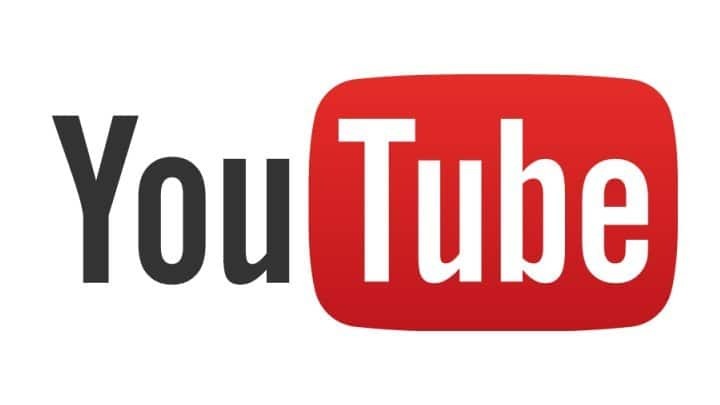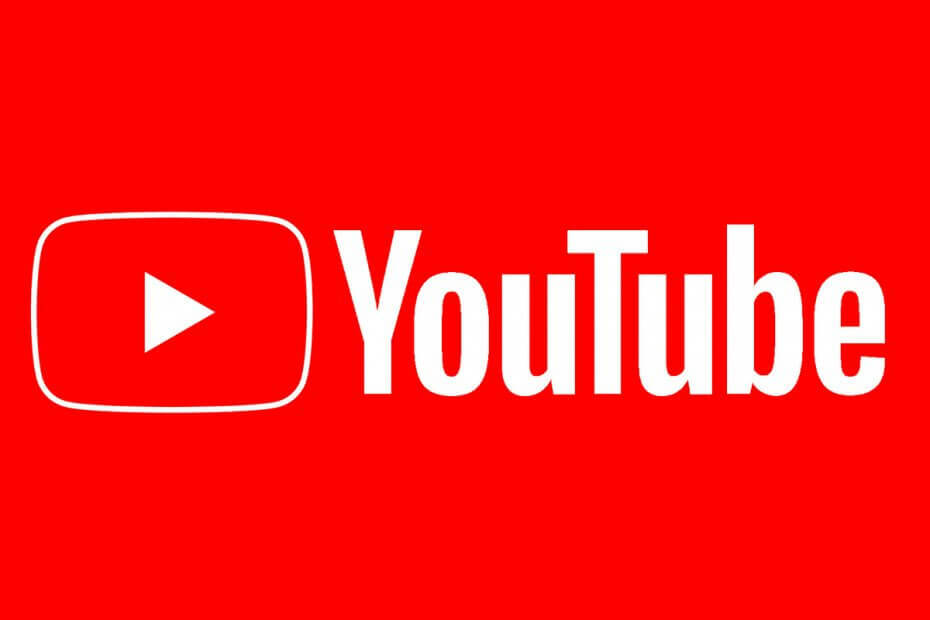
Ez a szoftver folyamatosan futtatja az illesztőprogramokat, így biztonságban lesz az általános számítógépes hibáktól és a hardverhibáktól. Ellenőrizze az összes illesztőprogramot most 3 egyszerű lépésben:
- Töltse le a DriverFix alkalmazást (ellenőrzött letöltési fájl).
- Kattintson a gombra Indítsa el a szkennelést hogy megtalálja az összes problémás illesztőprogramot.
- Kattintson a gombra Frissítse az illesztőprogramokat új verziók beszerzése és a rendszer hibás működésének elkerülése érdekében.
- A DriverFix alkalmazást letöltötte 0 olvasók ebben a hónapban.
A YouTube lehetővé teszi a felhasználók számára, hogy videókat menthessenek offline megtekintés céljából. Egyes felhasználók azonban arról számoltak be, hogy a videó mentésekor a YouTube-hiba nem lett megadva ennek a fióknak.
A videó mentése mellett ez a hiba előfordulhat egy videó feltöltése vagy akár a YouTube-fiókodba való bejelentkezés közben is. A hiba, amint azt az üzenet jelzi, akkor fordul elő, ha a felhasználó nem adott nevet a fiókjához.
Ha ez a hiba is aggasztja, íme néhány hibaelhárítási tipp, amelyek segítenek megoldani az A név nincs beállítva ennek a fióknak a YouTube hibáját.
Hogyan javíthatom A YouTube-on nincs beállítva név ennek a fióknak?
1. Adjon hozzá egy fióknevet
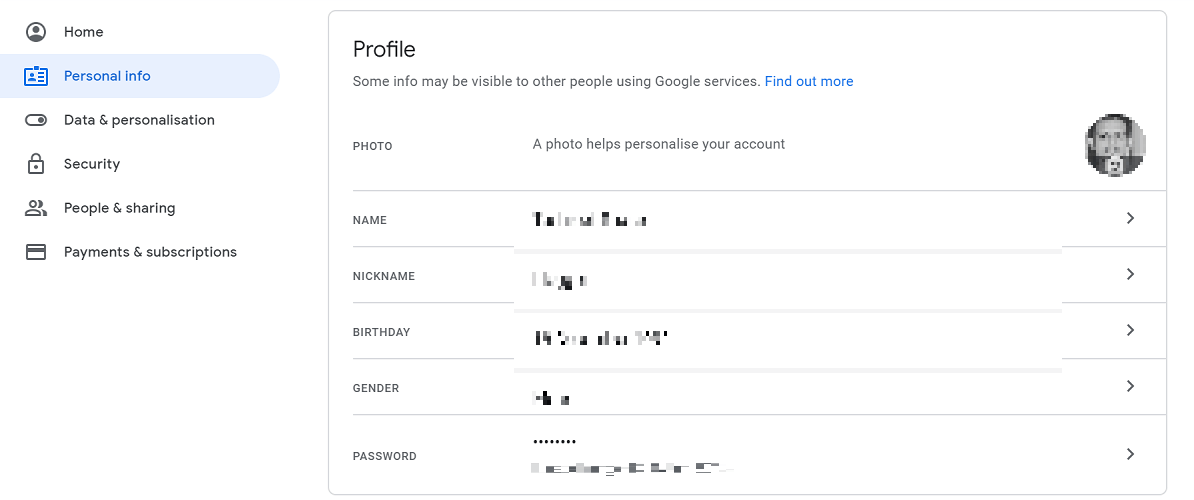
- Menj a Youtube fiók oldal.
- Nyissa meg a Személyes adatok fülre.
- Alatt Profil szakaszban kattintson a gombra Név választási lehetőség.
- A név ablakba írja be a nevét, és mentse el. Kattintson a gombra Kész a változások mentéséhez.
- Menj vissza a Személyes adatok fülre.
- Kattintson a Becenév választási lehetőség.
- Írjon be egy becenevet a fiókjához.
- Kattintson Kész becenév hozzáadásához.
A telefonján
- Nyissa meg a YouTube alkalmazást okostelefonján.
- Érintse meg a csatorna nevét.
- Meg fogja kérni, hogy adjon új nevet a fiókjának.
- Adjon hozzá egy új nevet a fiókjához, és mentse a módosításokat.
- Zárja be és indítsa újra a YouTube alkalmazást, és ellenőrizze a fejlesztéseket.
Ha a probléma továbbra is fennáll, próbáljon meg kijelentkezni és újra bejelentkezni. Időnként egy egyszerű kijelentkezés segíthet a problémák megoldásában.
2. Ellenőrizze a szolgáltatás kimaradását
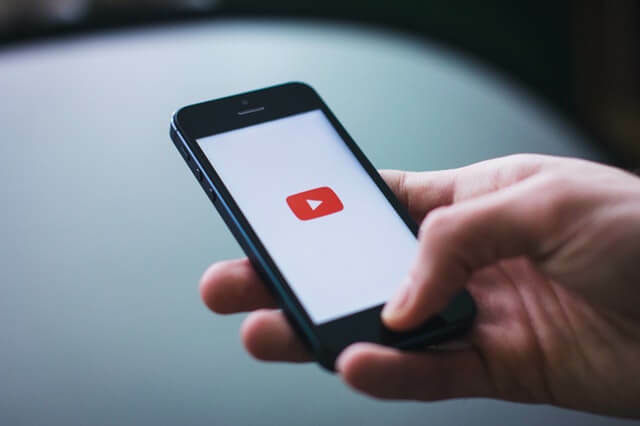
- Ha a név megváltoztatása nem oldja meg a problémát, ellenőrizze a szolgáltatás leállását.
- A Google a termékfórumon jelenti be a termékeikkel kapcsolatos problémákat.
- Keresse meg a Google termékfórumát a szolgáltatás leállásáról szóló bejelentésekkel kapcsolatban.
- Bármi szolgáltatással kapcsolatos a problémákat a vállalat automatikusan megoldja, és nem kell további lépéseket tennie a végén.
3. A gyorsítótár és az adatok visszaállítása
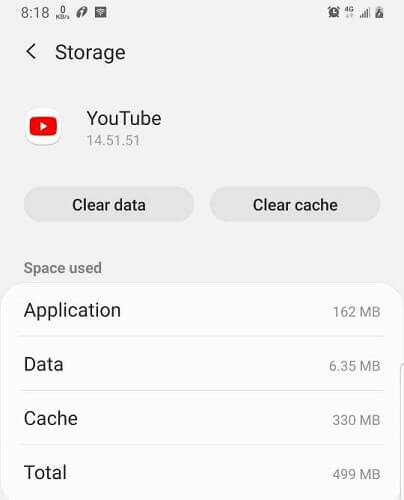
- Ha a probléma csak az okostelefonon jelentkezik, próbálja meg törölni a gyorsítótárat és az adatokat.
- Érintse meg Beállítások.
- Menj Alkalmazások és koppintson rá Alkalmazások.
- Érintse meg Tárolás.
- Érintse meg a Cache törlése gomb.
- Ha a gomb megvan elszürkült, nyissa meg a YouTube alkalmazást, és ellenőrizze, hogy a hiba megoldódott-e.
- Ha a probléma továbbra is fennáll, nyissa meg a YouTube alkalmazást Beállítás újra.
- Érintse meg a Adatok törlése gomb.
- Erősítse meg a műveletet a megérintésével Igen. Vegye figyelembe, hogy az adatok törlésével az összes mentett letöltés törlődik az alkalmazásból.
- Indítsa újra a YouTube alkalmazást, és ellenőrizze a fejlesztéseket.
Az A név nincs beállítva ehhez a fiókhoz. YouTube hiba lép fel, ha a megnyitni kívánt YouTube-fióknak nincs fiókneve.
Kövesse a cikk lépéseit, hogy nevet adjon a fiókjához, és ez segíthet a hiba megoldásában.
![A Youtube 360 videó nem működik a Chrome és a Firefox böngészőben [Javítás]](/f/3a3afc472112183ce5f166e68713b377.jpg?width=300&height=460)